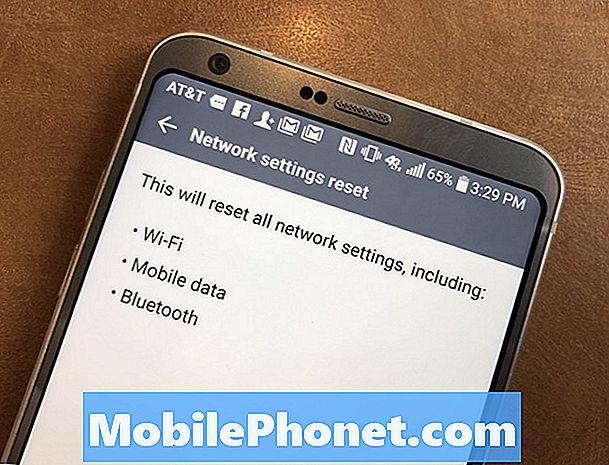
Tässä oppaassa näytämme, miten voit nähdä WiFi-salasanan jokaiselle verkolle, johon Android-laite liitetään, ja selitä, miksi haluat löytää sen. Tiesitkö, että Android-laite tallentaa WiFi-salasanan jokaiseen verkkoon? Olitpa sitten WiFi kotona, työ, Starbucks, ystäväsi talo tai mobiili hotspot-laite.
On monia syitä, joiden vuoksi haluat löytää WiFi-verkon salasanan. Olipa se, että menetit tai unohdit salasanan, tai koska et halua kaivaa reititintä ja etsiä tietoja alhaalta.
Lue: Miten Galaxy S8: ta käytetään WiFi-hotspot-tilassa
Toinen syy on jakaa salasana ystävien, perheenjäsenten kanssa tai kirjautua verkkoon toisen laitteen kanssa. Jos sinulla ei ole salasanaa, voit löytää tallennetut tiedot Android-laitteellasi. Niin kauan kuin puhelimessasi on pääkäyttäjän käyttöoikeudet (kuten Jailbreak for Android), voit nähdä minkä tahansa käyttämäsi verkon WiFi-salasanan.

On olemassa muutamia eri tapoja löytää Android-puhelimeen tai tablet-laitteeseen tallennettu WiFi-salasana. Niin kauan kuin sinulla on pääkäyttäjän käyttöoikeus, on helppo löytää tiedostoista Explorer tai Google Play -kaupan sovellukset. Periaatteessa Android-käyttöjärjestelmä piilottaa tämän tiedon useimmille käyttäjille. Jos puhelin on juurtunut, voit käyttää näitä tiedostoja helposti ja nähdä salasanat tekstinä. Älä unohda kirjoittaa sitä alas ja laittaa se jonnekin turvalliseksi tällä kertaa.
Ensinnäkin näytämme, miten se löytyy tiedostotiedostosta, jaa sitten ohjeet sovellukselle, joka tekee sen sinulle.
Miten löytää WiFi-salasanoja Androidissa
Niin kauan kuin sinulla on pääkäyttäjän käyttöoikeus, avaa tiedostojen Explorer-sovellus, jossa on pääkäyttäjän oikeudet. Suosittelemme ES File Explorer tai File Explorer Root. Varmista, että annat sen käyttöön, ja siirry seuraaviin vaiheisiin. Käytännössä navigoimme dataan / misc / wifi ja etsimme wpa_supplicant.conf (taiwep_supplicant.conf) jos verkko käyttää WEP: n sijasta WEP: ää.
- ladata ES File Explorer tai vastaava sovellus
- Avaa sovellus ja siirry paikallinen tai Järjestelmäkansio
- Mene Laitteen kansio ja valitse data

- Etsi ja avaa nimetty kansio Muut
- Seuraavaksi vieritä alas ja napsauta WiFi

- Avaa kansion nimiwpa_supplicant.conf
Täältä puhelimesi näyttää luettelon tekstistä, joka sisältää kaikki WiFi-verkot, joihin olet koskaan liittynyt. Nämä tekstitiedostot näyttävät WiFi-nimen, salasanan ja tietoturvatyypin, ja kyllä, WiFi-salasanan käyttöavaimen. Wpa_supplicant.conf-tiedostoa on helpompi lukea tekstieditorilla, joten avaa se yksinkertaisesti.

Selaa nyt kaikki tallennetut WiFi-verkot, kunnes löydät sen, jota etsit, tai etsi langattoman verkon SSID (verkkonimi). Selaa tietoja, kunnes löydät SSID: n ja PSK: n, haluamme jälkimmäisen.
PSK: n oikealla puolella on WiFi-verkon salasana. Se siitä. Olemme kaikki valmiit, ja nyt voit jakaa salasanan ystävien tai perheen kanssa, kirjoittaa sen alas ja laittaa sen jonnekin turvalliseksi. Tämä sopii erinomaisesti hotellin WiFi-tilaan ja siihen liittyviin asioihin.
Etsi Android-WiFi-salasana sovelluksella
Jos fumbling kautta tiedostojen etsintä ja avaaminen outoja tekstitiedostoja ei ole jotain, jonka olet tyytyväinen, meillä on vielä yksi vaihtoehto. Siirry Google Play -kauppaan ja lataa WiFi-avaimen palautusohjelma. Tämä sovellus toimii aivan kuten yllä olevat ohjeet, ja tarvitset pääkäyttäjän käyttöoikeuden, mutta se tekee kaiken kovan työn puolestasi.
- Avata WiFi-avaimen palautus
- Myöntää Root “pääkäyttäjä”Pääsy
- Selaa nyt ja löytää PSK kaikki WiFi-verkot (salasana)

Tämä sovellus tekee koko prosessista erittäin yksinkertaisen. Kun se saa root-käyttöoikeuden, se avaa välittömästi luettelon verkkoista. Jos olet liittänyt paljon erilaisia WiFi-internetpisteitä, kun omistat laitteen, luettelo saattaa olla melko pitkä. Etsi hakupalkin avulla sellaisen WiFi-verkon nimi, jota haluat nopeuttaa asioita.
Muut tiedot & One Last Tip
Loppujen lopuksi on syytä huomata, että riippuen siitä, mitä älypuhelimia tai tabletteja omistat, tämä prosessi saattaa olla vieläkin helpompaa. Samsungin, LG: n, Motorolain ja muiden suurten nimien suuret lippulaivapuhelimet piilottavat edellä mainitut wpa.supplicant.conf-tiedostot. Jotkut puhelimet eivät kuitenkaan ole, ja voit käyttää tiedostojenetsintälaitetta löytääksesi WiFi-salasanasi ilman juurta.
Viimeisenä mutta ei vähäisimpänä, jos sinulla on vieraita tai kävijöitä ja sinulla ei ole pääsyä WiFi-salasanaan, on toinen tapa saada ne yhteen. Etsi langaton reititin ja paina reitittimen WPS-painiketta ja aktivoi sitten WPS-painike asetuksissa> yhteydet> WiFi millä tahansa Android-laitteella. Tämä yhdistää ne turvallisesti WiFi-laitteeseesi ilman salasanaa. Onnea ja nauti.


